Skype tiene un administrador de contactos integrado diseñado para ayudarlo a buscar personas y agregarlas a su lista de contactos. La forma de agregar contactos a Skype varía ligeramente dependiendo de si está utilizando la aplicación móvil de Skype o una versión de escritorio del programa.
Paso 1
Inicie sesión en su cuenta, toque el icono de menú de tres puntos en la esquina inferior derecha de cualquier pantalla y seleccione Añadir personas en el menú emergente.
Video del día
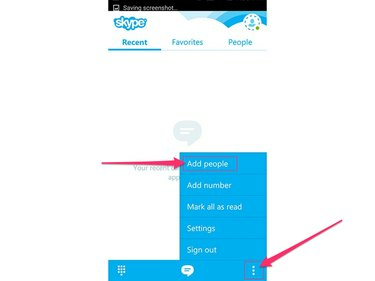
Credito de imagen: Imagen cortesía de Microsoft
Paso 2
Utilice el campo de búsqueda en la parte superior de la pantalla para buscar a la persona que desea agregar. Puede buscar por nombre, nombre de Skype o dirección de correo electrónico. Cuando localice a la persona, toque su nombre en la lista de resultados de búsqueda.

Credito de imagen: Imagen cortesía de Microsoft
Paso 3
Toque en el Añadir contactos, agregue un mensaje a la persona en el campo provisto, si lo desea, y luego toque el icono de marca de verificación
o Enviar para enviar una solicitud de contacto a la persona. La persona está disponible para comunicarse solo después de que se acepta la solicitud.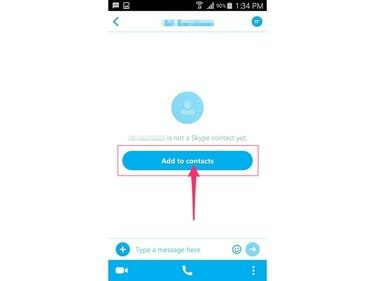
Credito de imagen: Imagen cortesía de Microsoft
Aunque hay varias versiones de Skype para computadoras de escritorio, la búsqueda de contactos funciona esencialmente de la misma manera en todos ellos, aunque hay ligeras variaciones, principalmente en la forma en que abre el herramienta de búsqueda. En la versión para Windows 8, haga clic en el Personas icono, haga clic en el Agregar contacto icono y busque el contacto. En la versión para Mac, haga clic en Contactos en la columna de la izquierda y luego seleccione Agregar contacto.
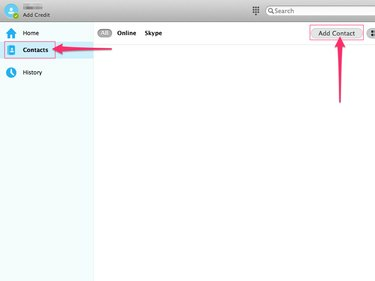
Credito de imagen: Imagen cortesía de Microsoft
Independientemente del sistema operativo que esté ejecutando, ingrese el nombre, el nombre de Skype o la dirección de correo electrónico del contacto que desea agregar. Seleccione la persona en la lista de resultados de búsqueda y haga clic en Añadir contactos. Ingrese un mensaje para la persona, si lo desea, y luego haga clic en el Enviar botón para enviar la solicitud de contacto. El contacto debe aprobar su solicitud antes de que aparezca en su lista de contactos de Skype.
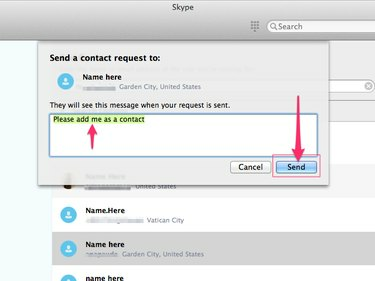
Credito de imagen: Imagen cortesía de Microsoft
Propina
Hasta que el contacto apruebe su solicitud, aparecerá un signo de interrogación junto a su nombre en su lista de contactos. Una vez aprobada la solicitud, el estado de Skype de la persona aparece junto a su nombre.
Cuando inicia sesión en Skype con una cuenta de Microsoft, sus contactos de Messenger se importan automáticamente a su lista de contactos.
Skype también le permite importar contactos de Facebook. En las versiones de Skype para Windows 8 y Windows Desktop, haga clic en Contactos en el menú principal y seleccione Importar contactos. Ingrese su nombre de usuario y contraseña de Facebook en los campos provistos y luego haga clic en el Importar botón.
Haga clic derecho en cualquier lugar de la pantalla en el moderno Versión de Windows 8 de Skype y seleccione Guardar el número para agregar un número de teléfono celular o fijo. Ingrese el nombre y número de teléfono en los campos provistos y luego haga clic en Ahorrar.




